Photoshop摳出很多細(xì)頭發(fā)絲的人像照片(3)
文章來源于 240PS,感謝作者 昀恒 給我們帶來經(jīng)精彩的文章!設(shè)計(jì)教程/PS教程/摳圖教程2018-02-26
24、給當(dāng)前圖層添加圖層蒙版。 25、選擇蓋印圖層,按Ctrl + A 全選,按Ctrl + C 復(fù)制。 26、選擇剛才復(fù)制的背景圖層,按住Alt鍵 + 鼠標(biāo)左鍵點(diǎn)擊一下蒙版縮略圖,如下圖。 27、按Ctrl + V 把復(fù)制的圖層粘貼進(jìn)來,如
24、給當(dāng)前圖層添加圖層蒙版。
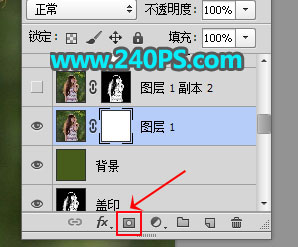
25、選擇“蓋印”圖層,按Ctrl + A 全選,按Ctrl + C 復(fù)制。
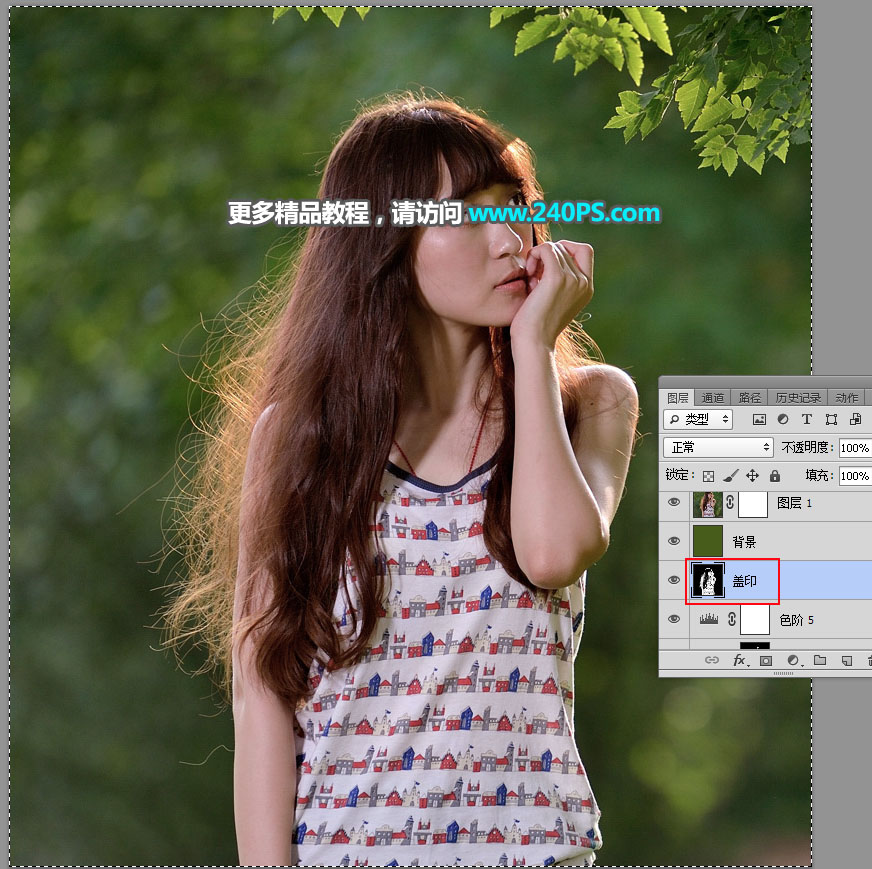
26、選擇剛才復(fù)制的背景圖層,按住Alt鍵 + 鼠標(biāo)左鍵點(diǎn)擊一下蒙版縮略圖,如下圖。

27、按Ctrl + V 把復(fù)制的圖層粘貼進(jìn)來,如下圖。
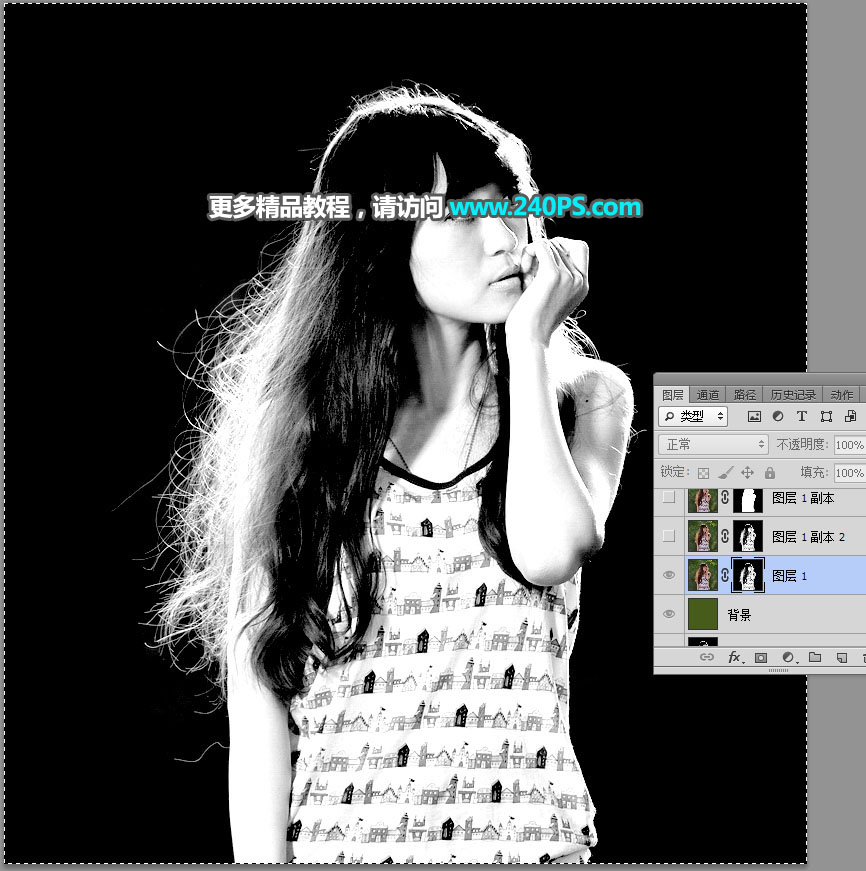
28、按Alt鍵 + 鼠標(biāo)左鍵點(diǎn)擊一下蒙版縮略圖返回圖像狀態(tài),按Ctrl + D 取消選區(qū),效果如下圖。
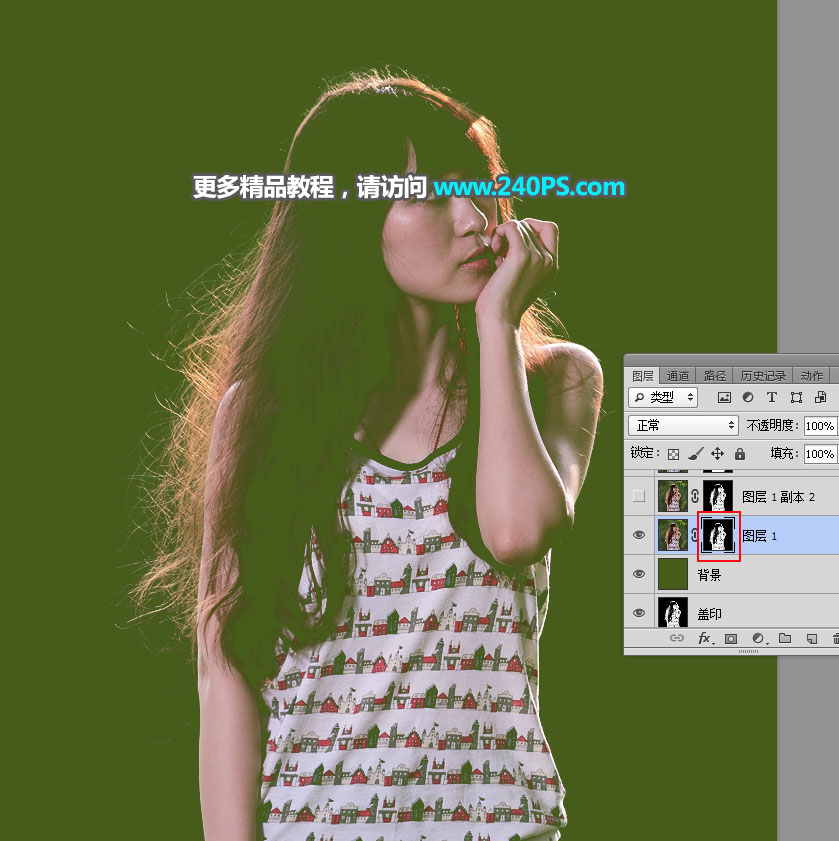
29、按Ctrl + J 把當(dāng)前圖層復(fù)制一層。

30、選擇背景圖層,按Ctrl + J 復(fù)制一層,按Ctrl + Shift + ] 置頂。選擇鋼筆工具,勾出人物主體輪廓,如下圖。

31、按Ctrl + 回車把路徑轉(zhuǎn)為選區(qū),然后點(diǎn)擊蒙版按鈕,添加蒙版,效果如下圖。

32、按住Ctrl鍵 + 鼠標(biāo)左鍵點(diǎn)擊下面幾個(gè)圖層縮略圖后面的藍(lán)色區(qū)域,選擇這幾個(gè)圖層。
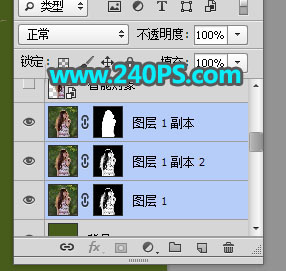
33、點(diǎn)擊圖層面板右上角的菜單,選擇“轉(zhuǎn)換為智能對(duì)象”。
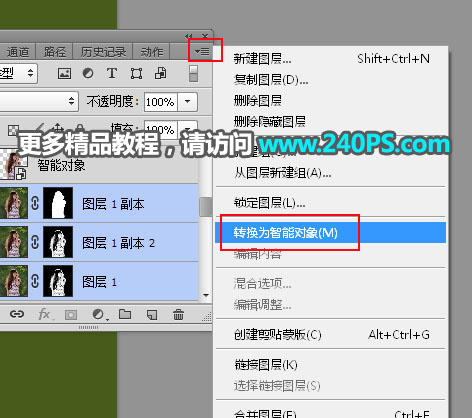

34、用之前的方法運(yùn)用調(diào)色工具更換背景色。

35、新建圖層蓋印圖層,用仿制圖章工具把頭發(fā)有陰影的部分修復(fù)一下,效果如下圖。

最終效果

進(jìn)入論壇交作業(yè):http://www.missyuan.com/thread-841469-1-1.html
 情非得已
情非得已
推薦文章
-
 Photoshop使用通道工具摳出可愛的狗狗2020-03-15
Photoshop使用通道工具摳出可愛的狗狗2020-03-15
-
 Photoshop使用通道工具摳出逆光美女2020-03-08
Photoshop使用通道工具摳出逆光美女2020-03-08
-
 摳圖教程:詳解5種PS經(jīng)典的摳圖方法2019-08-29
摳圖教程:詳解5種PS經(jīng)典的摳圖方法2019-08-29
-
 Photoshop巧用通道超精細(xì)的摳兒童頭發(fā)絲教程2015-05-20
Photoshop巧用通道超精細(xì)的摳兒童頭發(fā)絲教程2015-05-20
-
 Photoshop完美摳出穿婚紗的新娘照片2013-11-07
Photoshop完美摳出穿婚紗的新娘照片2013-11-07
-
 Photoshop使用通道混合器給狗狗摳圖2012-10-25
Photoshop使用通道混合器給狗狗摳圖2012-10-25
-
 Photoshop給頭發(fā)蓬松的孩子摳圖并合成2012-06-19
Photoshop給頭發(fā)蓬松的孩子摳圖并合成2012-06-19
-
 Photoshop給白色婚紗摳圖并合成到風(fēng)景照中2012-06-14
Photoshop給白色婚紗摳圖并合成到風(fēng)景照中2012-06-14
-
 Photoshop詳細(xì)講解鋼筆工具在摳圖中的使用2011-08-30
Photoshop詳細(xì)講解鋼筆工具在摳圖中的使用2011-08-30
-
 Photoshop摳圖教程:摳出飄逸長(zhǎng)發(fā)美女2011-03-30
Photoshop摳圖教程:摳出飄逸長(zhǎng)發(fā)美女2011-03-30
熱門文章
-
 Photoshop快速摳出卷發(fā)的美女人像2021-03-04
Photoshop快速摳出卷發(fā)的美女人像2021-03-04
-
 Photoshop快速摳出卷發(fā)的美女人像
相關(guān)文章1722021-03-04
Photoshop快速摳出卷發(fā)的美女人像
相關(guān)文章1722021-03-04
-
 Photoshop使用通道工具給人像進(jìn)修摳圖
相關(guān)文章11992020-03-21
Photoshop使用通道工具給人像進(jìn)修摳圖
相關(guān)文章11992020-03-21
-
 Photoshop使用鋼筆工具摳出母子人像
相關(guān)文章10852020-03-10
Photoshop使用鋼筆工具摳出母子人像
相關(guān)文章10852020-03-10
-
 頭發(fā)摳圖:用PS快速的摳出人像頭發(fā)
相關(guān)文章15692019-12-26
頭發(fā)摳圖:用PS快速的摳出人像頭發(fā)
相關(guān)文章15692019-12-26
-
 通道摳圖:用PS通道摳出多卷發(fā)的美女
相關(guān)文章13042019-12-24
通道摳圖:用PS通道摳出多卷發(fā)的美女
相關(guān)文章13042019-12-24
-
 摳圖教程:用PS摳出復(fù)雜環(huán)境中的頭發(fā)絲
相關(guān)文章24862019-07-16
摳圖教程:用PS摳出復(fù)雜環(huán)境中的頭發(fā)絲
相關(guān)文章24862019-07-16
-
 人像摳圖:用PS快速摳出多發(fā)絲的人像
相關(guān)文章55772019-04-19
人像摳圖:用PS快速摳出多發(fā)絲的人像
相關(guān)文章55772019-04-19
-
 人像PS摳圖:多頭發(fā)絲照片摳圖技巧
相關(guān)文章16822019-01-13
人像PS摳圖:多頭發(fā)絲照片摳圖技巧
相關(guān)文章16822019-01-13
